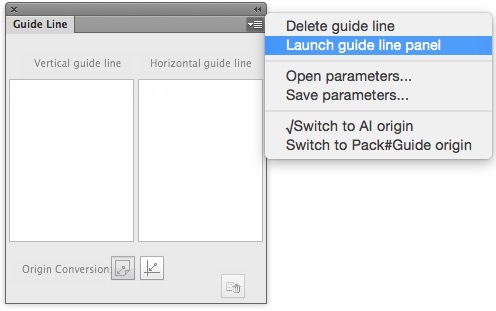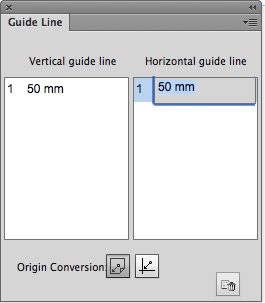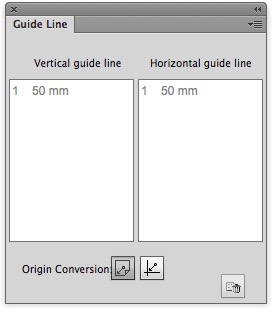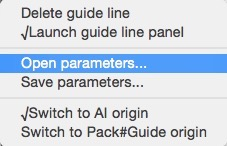Verwenden Sie den Bereich „Hilfslinie“, um die Hilfslinien zu verwalten. Beispielsweise können Sie Hilfslinien hinzufügen, löschen oder ändern, Parameter öffnen, Parameter speichern und Originale konvertieren.
Hilfslinienverwaltung
- Starten Sie den Bereich „Hilfslinie“ wie unten gezeigt:
Wenn das aktuelle Dokument Hilfslinien aufweist, liest das Werkzeug die Hilfslinien automatisch. Dies umfasst nur horizontale und vertikale Hilfslinien. - Um Hilfslinien zu bearbeiten, verwenden Sie Adobe Illustrator-Vorgehensweisen, oder Sie ändern den Wert der Hilfslinien im Bereich Hilfslinien .
Wenn Hilfslinien nicht bearbeitet werden können, werden sie deaktiviert. - Um Hilfslinien zu löschen, verwenden Sie Adobe Illustrator-Vorgehensweisen, oder Sie verwenden die Schaltfläche „Löschen“ im Bereich Hilfslinien oder das Menüelement Hilfslinie löschen.
Wenn Hilfslinien nicht gelöscht werden können, werden sie deaktiviert:
Nullpunktkonvertierung
Standardmäßig verwenden Hilfslinien den Ausgangspunkt von Adobe Illustrator. So ändern Sie den Ausgangspunkt:
- Zeigen Sie die Führungslinien an.
- Klicken Sie auf die Schaltfläche zum Konvertieren des Ausgangspunkts.
Um den Ausgangspunkt richtig zu konvertieren, muss der Hilfslinienmanager mit der globalen Koordinate verwendet werden.
Parameter öffnen und Parameter speichern
Hinweis: Wenn eine Ebene deaktiviert ist und nicht geändert werden kann, ist diese Funktion ebenfalls deaktiviert.
Parameter speichern exportiert und speichert alle Hilfslinien.